Reklāma
 Dažādu manu pētījumu laikā, izpētot stāstus par korporatīvo un valdības korupciju, esmu tur ir daudz situāciju, kad man ir jānosūta kādam slepens fails, kuru es nevēlos, lai kāds cits pārtver un lasīšana.
Dažādu manu pētījumu laikā, izpētot stāstus par korporatīvo un valdības korupciju, esmu tur ir daudz situāciju, kad man ir jānosūta kādam slepens fails, kuru es nevēlos, lai kāds cits pārtver un lasīšana.
Faktiski ir daudz citu apstākļu, kas var būt nepieciešami cilvēkiem, lai nosūtītu šifrētu failu, piemēram, akadēmisko pētnieku dalīšanās ļoti sensitīvu informāciju savā starpā internetā, korporatīvajos saziņos vai vienkārši draugiem, kas diskutē ļoti privāti svarīgi.
Lieliska lieta, nosūtot ziņojumus, attēlus vai videoklipus, izmantojot kāda veida šifrēšanu, ir tas, ka nav nozīmes tam, vai faila pārsūtīšanai izmantojat publisku tīklu; ja vien jums nav paroles un / vai atslēgas faila, lai atšifrētu failu, to nevar atvērt.
Ir daudz lietotņu, kas atvērs šifrētus savienojumus, piemēram, Tima raksts par šifrējot tērzēšanas tērzēšanu Kā nodrošināt tērzēšanas tērzēšanu un to šifrēšanu Lasīt vairāk , vai Danny's rakstu par šifrēšanu Dropbox dati Kā šifrēt jūsu Dropbox datus, izmantojot ENCFS [Linux] Droši vien, ka Dropbox ir viens no labākajiem tiešsaistes failu sinhronizācijas rīkiem. Tomēr, ja pēdējā laikā esat pārmeklējis tehnoloģiju jaunumus, jūs redzēsit, ka Dropbox jau ar vēlu rodas dažas privātuma problēmas. Tāpēc šifrējot ... Lasīt vairāk , taču tiešām visdrošākais veids, kā sazināties ar informāciju vai nosūtīt datus, ir šifrēt failu datorā un likt saņēmējam to atšifrēt savējā. Viens no vienkāršākajiem un ātrākajiem utilītiem, lai to izdarītu, ir AxCrypt.
Failu šifrēšana tieši no Windows Explorer
AxCrypt skaistums ir tas, ka tas instalējas kā sava veida Windows Explorer spraudnis un darbojas kā daļa no labās pogas klikšķa konteksta izvēlnes. Ar peles labo pogu noklikšķiniet uz faila, un izvēlne AxCrypt būs redzama kā viena no daudzajām opcijām. Jūs varat izvēlēties vienu no šifrēšanas opcijām, izveidot atslēgas failu kā daļu no šī faila šifrēšanas procesa vai arī sadriskāt un izdzēst failu.
Starp citu, ja jums kādreiz rodas vajadzība neatgriezeniski izdzēst failus no datora, šī ir lietotne, kas to dara. Tā ir pilnīga faila noslaucīšana, kas nozīmē, ka fails nav tikai izdzēsts no Windows failu sistēmas. Pirms izdzēstā faila noslaukšanas no Windows failu sistēmas, lietojumprogramma faktiski ierakstīs kļūdainus datus pa atmiņas adresēm, kurās fails tiek saglabāts. Tas padara faila atkopšanu praktiski neiespējamu, izmantojot lielāko daļu standarta datoru kriminālistikas metožu failu atkopšanai.
Izvēloties šifrēt failu, jums ir vairākas iespējas. Jūs varat šifrēt pats failu, varat izveidot šifrētu faila kopiju, kura saņemšanai saņēmējam ir jābūt AxCrypt instalētam datorā, lai to atšifrētu, vai arī varat šifrējiet to kā izpildāmu, kas ietver atšifrēšanas utilītu AxCrypt - tātad saņēmējam vispār nav jāinstalē, bet viņam vienkārši jāzina ieejas frāze.

Ja izvēlaties šifrēt kopiju, tas izveidos jaunu failu ar noklusējuma paplašinājumu .axx. Saņēmējs atvērs šo failu ar AxCrypt, ierakstot pareizo ieejas frāzi, lai to atvērtu.

Ja izvēlaties šifrēt to kā izpildāmu, jūs varat vienkārši nosūtīt exe failu jebkuram adresātam, un viņiem vienkārši ir jāveic dubultklikšķis uz paša faila, jāievada parole, un fails tiks atvērts.
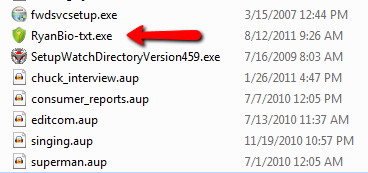
Tas ir lieliski piemērots, ja sūtāt sensitīvu informāciju kādam, ar kuru parasti nesazināties, jo viņiem, iespējams, nebūs instalēta AxCrypt. Lai atšifrētu failu, viņiem būs nepieciešama pareiza parole. Saņemšanas beigās tiks atvērts tas pats ekrāns, kad lietotājs mēģinās atvērt failu - viņš vienmēr pieprasa ieejas frāzi un atslēgas failu. Ja, šifrējot failu, jūs iestatījāt tikai ieejas frāzi, tas ir viss, kas jāievada lietotājam. Ja esat izveidojis arī atslēgas failu, viņiem būs jāpārlūko arī šis fails, pretējā gadījumā viņi nevarēs atšifrēt.
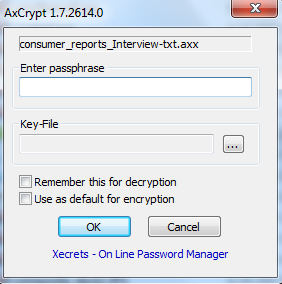
Veidojot atslēgas failu kā daļu no šifrēšanas, ir svarīgi to saglabāt saglabājamā datu nesējā. Tas USB zibatmiņu vai portatīvo cieto disku pārvērš par sava veida cieto “atslēgu” faila atvēršanai. Tātad jūs varētu sūtīt kādam pa e-pastu šifrētu failu un pēc tam nosūtīt viņiem USB atmiņu. Tikai persona ar pareizu ieejas frāzi un ka USB zibatmiņa, kurai ir atslēgas fails, varēs atšifrēt oriģinālo failu. Šī ir viena no drošākajām metodēm informācijas pārsūtīšanai kādam, un to gandrīz neiespējami uzlauzt.

Ja saņēmējam ir AxCrypt jau instalēta, faila atšifrēšana ir tikpat vienkārša kā peles labo pogu noklikšķināšana uz faila un noklikšķināšana uz “Atšifrēt”. AxCrypt atpazīst, vai fails ir šifrēts, un attiecīgi mainīs konteksta izvēlni. Saņēmējs var arī veikt pilnīgu saņemtā faila “Sadriskāt un izdzēst” pēc tā izlasīšanas, lai neviens faila ieraksts nekur nepaliktu.
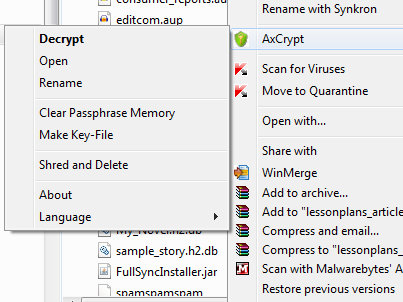
Vēl viena jauka AxCrypt īpašība ir tā, ka tas nāk ar standarta komandrindas parametru komplektu. Varat palaist komandu “axcrypt” vai nu lietojumprogrammu direktorijā, vai arī Windows PATH vides mainīgo var iestatīt uz AxCrypt direktorija, lai jūs varētu palaist komandu “axcript” tieši no komandu uzvednes, neapmeklējot AxCrypt direktoriju vispirms.

Izmantojot komandrindu, izmantojot Windows skriptu vai savu programmu, jūs varat palaist komandu axscript, lai šifrētu vai atšifrētu failus. Iepriekš minētajā piemērā esmu šifrējis failu ar nosaukumu file1.txt un šifrēto failu pārdēvējis par “Securefile”. Ir diezgan garš parametru saraksts, kuru varat izmantot, lai ar šo utilītu skriptā veiktu diezgan jaukas lietas.
Tātad, ja jums kādreiz ir nepieciešama droša sensitīvas informācijas pārsūtīšana, izmēģiniet AxCrypt un ļaujiet mums zināt, ko jūs domājat. Vai tā integrācija ar Windows ir pietiekami ērta, vai ir arī citas funkcijas, kuras jūs vēlētos redzēt? Dalieties savās domās komentāru sadaļā zemāk.
Attēla kredīts: Roberts Linders
Ryanam ir bakalaura grāds elektrotehnikā. Viņš ir strādājis 13 gadus automatizācijas inženierijā, 5 gadus IT jomā un tagad ir Apps Engineer. Bijušais MakeUseOf galvenais redaktors, viņš uzstājās nacionālajās datu vizualizācijas konferencēs un tiek demonstrēts nacionālajā televīzijā un radio.


